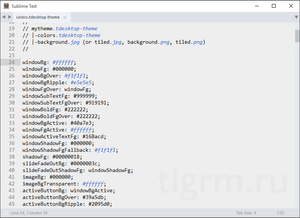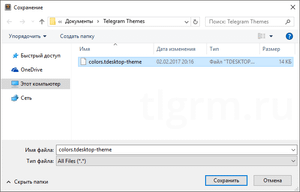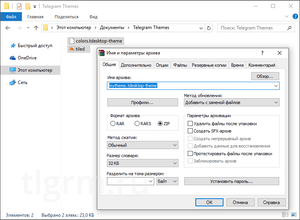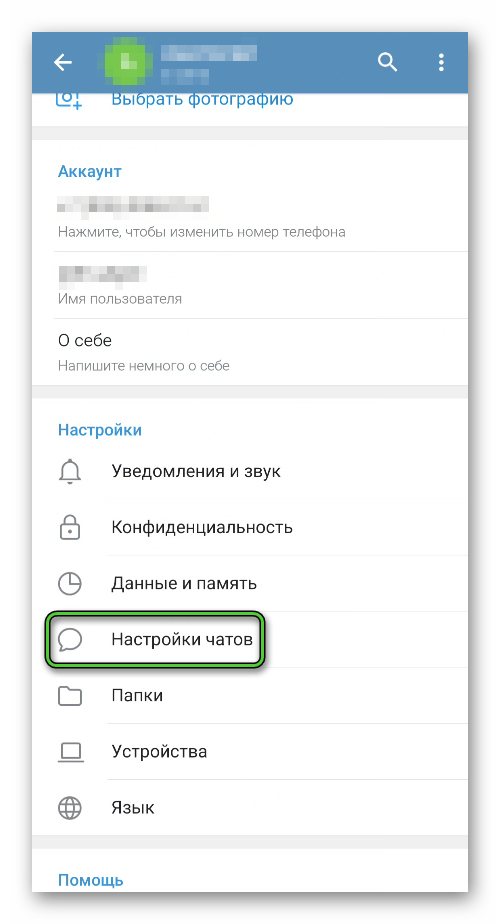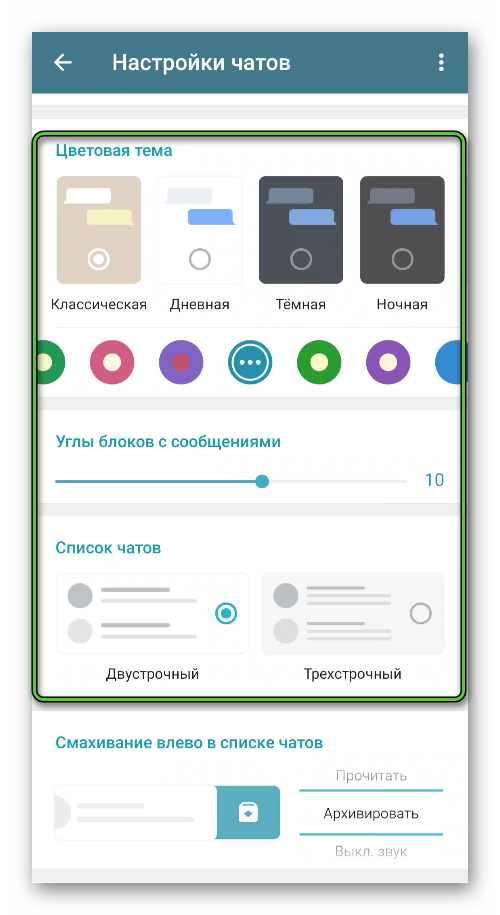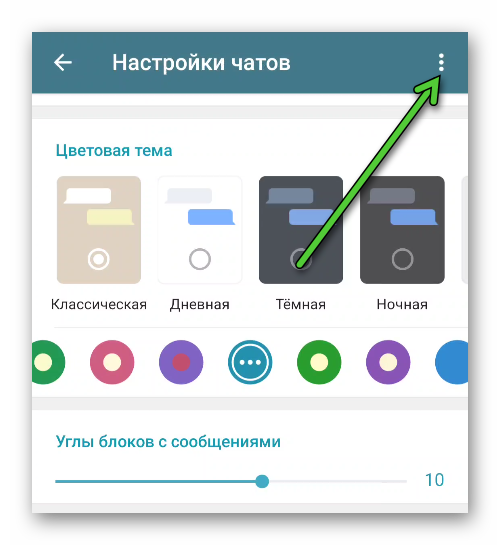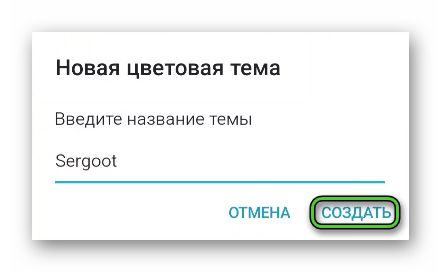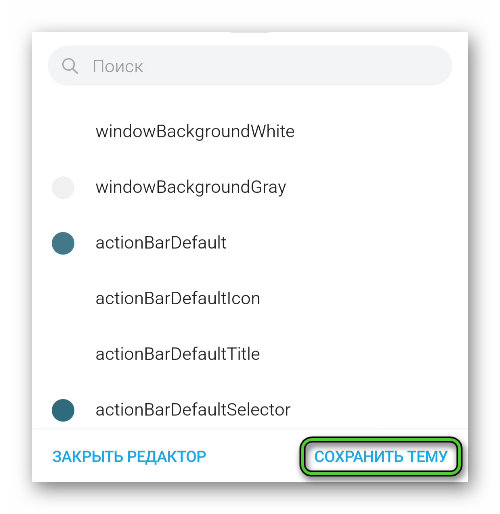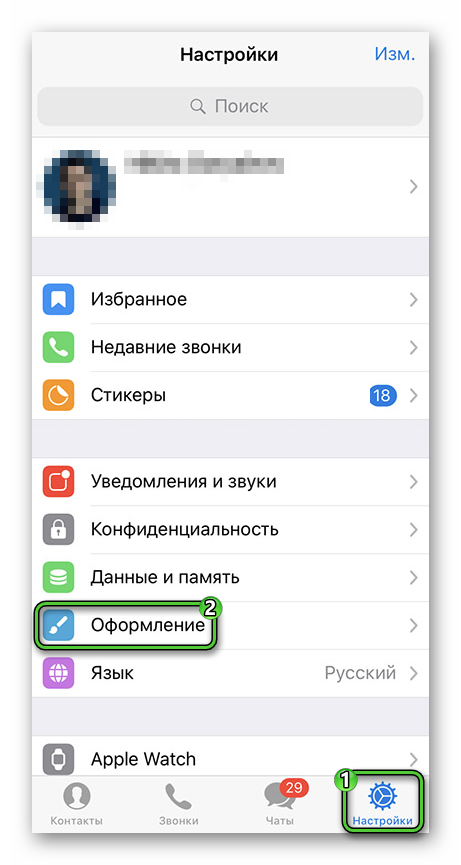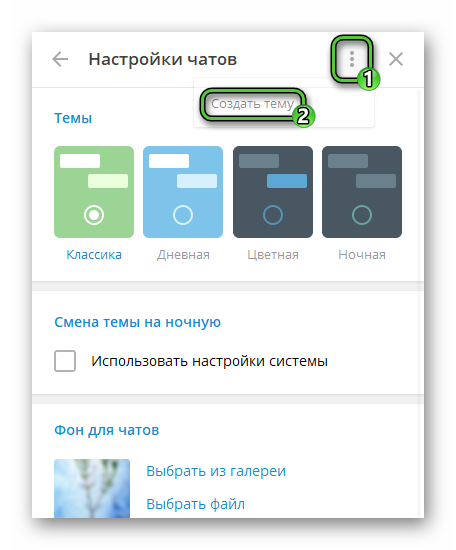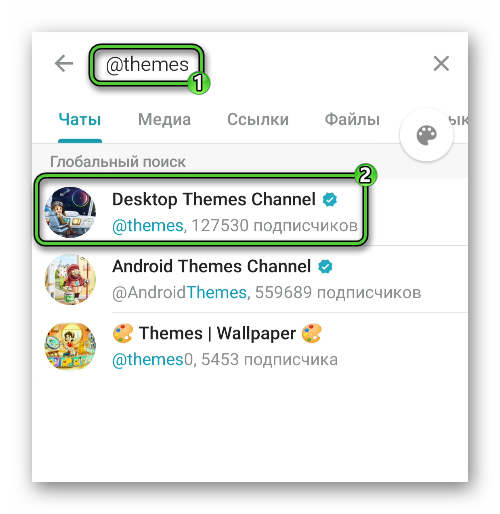Как создать собственную тему в телеграм
Как создать собственную тему в телеграм
Как создать собственную тему для Telegram Desktop
Эта статья устарела и перенесена в архив.
Совсем недавно вышло обновление для десктопного клиента Телеграм для Windows, Linux и OS X. В настоящее время мессенджер работает почти на всех операционных системах, и, если вы используете Телеграм на своем компьютере, то теперь вы сможете менять внешний вид ваших чатов, установив любую тему, которая придется вам по вкусу.
Точно также, как с наборами стикеров, которыми изобилует приложение, любой может сделать собственную тему для Telegram и поделиться ей с кем угодно.
Многие уже попробовали это сделать, их труды можно найти на каналах и в группах с темами для Телеграмм.
Любую из этих тем можно изменить на свой вкус или нарисовать полностью свою, не похожую на остальные. В этом нет ничего сложного, и мы расскажем вам, как это сделать.
Первым делом убедитесь, что ваш Telegram обновлён до самой свежей версии. Иначе ничего не заработает!
Создание темы для Telegram
Любая тема представляет собой обычный ZIP-архив, состоящий из двух файлов: цветовой схемы и фоновой картинки. Вот тут можно взять готовый код темы по умолчанию, который будет основой для создания вашей собственной цветовой схемы.
Для работы вам понадобится любой простой текстовый редактор, например Notepad++ (хотя сойдёт и обычный блокнот). Создайте новый документ и скопируйте туда весь код, который находится по ссылке выше.
Так выглядит тема в открытом текстовом редакторе
Теперь приступим к самой нудной части: изменение кода цвета на тот, который захотим. Чтобы облегчить себе задачу, вы можете попробовать подобрать цвета на этом сайте, или взять одну из готовых цветовых палитр.
Файл со всеми комментариями (какой ключ за что отвечает), можно скачать на этой странице. Замените цвета всех элементов, которые посчитаете нужным, а затем сохраните файл под именем colors.tdesktop-theme.
Если в вашей теме много повторяющихся цветов (например, #000000), то можно вынести этот цвет в переменную. Это делается так: пишете в начале файла
MY_COLOR: #000000;
Затем, если хотите использовать этот цвет, пишете вместо него эту переменную:
windowBgColor: MY_COLOR;
Благодаря этому методу вы сможете быстро поменять цвет многих элементов.
Обратите внимание: файл должен называться именно так!
Для того,чтобы добавить в тему фоновое изображение, найдите картинку в хорошем качестве и измените ее имя на «background.jpg» или «background.png». Если вы хотите, чтобы фоновое изображение повторялось, как текстура, сохраните картинку с именем «tiled.jpg» или «tiled.png».
Теперь у нас есть два файла: изображение и цветовая схема. Их нужно запаковать в архив .zip. Сделать это можно при помощи любого архиватора, например, WinRar.
Последний этап — меняем расширение архива .zip на .tdesktop-theme, чтобы вы могли использовать его в Telegram.
Также можно указать нужное имя прямо во время создания архива. Например, вместо mytheme.zip укажите mytheme.tdesktop-theme, как на скриншоте выше. Тогда ничего переименовывать не нужно.
Открываем любой чат, отправляем туда созданный вами файл. Теперь вы можете установить вашу собственную тему, как любую другую!
Создавайте темы и обязательно делитесь ими в нашей группе!
Полезные ссылки
Сайт про Telegram на русском (неофициальный).
Здесь собраны приложения на базе MTProto, переведена некоторая документация с официального сайта, а также работает Webogram.
Как создать и поменять тему
Содержание:
В одном из последних обновлений мессенджера, появилось несколько интересных нововведений касаемых оформления Telegram. Изменить или создать тему самому, все это теперь под силу любому пользователю приложения.
↑ Как изменить тему
Для этого заходим в настройки программы и выбираем раздел «тема».

Выбор будет не велик, в стандартном варианте будет представлено три варианта оформления: «по умолчанию», «blue», «dark».
Но не стоит отчаиваться цветовую гамму можно изменить самостоятельно, создав собственное решение.
↑ Как создать тему на мобильном устройстве
В разделе «тема» выбираем создать новую, и придумываем ей имя.

Далее кликнув по трем точкам рядом с названием оформления, выбираете «изменить».

Откроется цветовая палитра, перемещая ползунок, настраиваем подходящуюю схему для фона чата, заголовка, текста, и прочих вспомогательных элементов управления Телеграмм.

Для подтверждения нажимаем «сохранить».
↑ Как поменять тему на компьютере.
В десктоп версии приложения Telegram также присутствуют стандартные темы. Заходим в «settings».
Пролистываем ниже до графы «Chat background» и выбирем пункт «Choose from gallery»
Здесь можно выбрать один из предустановленных вариантов оформления.
Если вы не нашли подходящюю «внешность» для Телеграмм, можно воспользоваться официальным каналом с темами. Пройдя по ссылке и присоединившись к каналу Desktop themes, выбираем понравившееся оформление, и нажимаем значок скачать.
Далее кликнув еще раз по значку «загрузить» откроется его превью.
Подтверждаем установку, нажав «apply this theme».
↑ Фоновая схема своими руками
Для того чтобы открыть готовый файл, заходим в настройки и ищем пункт «Choose from file».
Как установить тему в Telegram, как создать свое оформление
Темы для Телеграмма помогут настроить вид мессенджера на свой вкус. Поменять оформление можно на телефоне и на компьютере. Если встроенных вариантов мало, можно сделать свой или скачать готовый. Разберемся, как поменять оболочку в Telegram, как скачивать или создавать новые скины.
Есть ли темы в Телеграме
Телеграм – это мессенджер, в котором есть темы оформления, ночной режим и фоны для переписок. Темы для Telegram уже встроены в меню.
Если нужно сделать свое решение – всегда можно использовать редактор. Готовые варианты можно найти с помощью чат-ботов.
Настроить интерфейс и поменять цвета в Телеграме можно на телефоне и на компьютере. Дополнительные сервисы не потребуются, все инструменты уже есть в меню.
Важно. Используйте последнюю версию Telegram, чтобы получить доступ ко всем инструментам.
Как поменять тему
Разберемся, как поменять тему в Телеграмме на одну из стандартных. Для этого нужно перейти в меню и выбрать расцветку.
Опция есть на телефонах и на компьютерах. Менять оформление можно в любое время, он не влияет на работу мессенджера и не требует сложной настройки.
На телефоне
Разберемся, как поменять тему в Телеграме на телефоне. Для этого действуйте по инструкции:
С помощью меню ниже можно поменять:
Обратите внимание. Оболочки есть для ночных и дневных режимов. Переключить Телеграм в ночной режим можно через клавишу меню или на экране с выбором готовых оформлений. Некоторые смартфоны поддерживают автоматическую смену дневной и ночной темы.
На Айфоне поставить оболочку в Телеграмме можно таким же способом. В меню доступны варианты для дневного и ночного режима.
На компьютере
Встроенные Телеграмм темы есть и в версии для компьютера. Для настройки выполните шаги:
Если хотите поменять не только цвета в меню, но и фон в переписках, пролистайте параметры ниже и выберите вариант.
Сменить скин в Телеграме можно бесплатно в любое время. Дневные варианты используют яркие цвета, а ночные – темные. Дополнительно можно выбрать фон чата из галереи или установить свою картинку.
Как скачать новую тему для Telegram
Как скачать новое оформление для Телеграма, если встроенных вариантов недостаточно? Для этого есть специальные каналы. В них публикуются готовые варианты для разных устройств. Пользоваться каналами можно бесплатно, при выборе нужно учесть операционную систему смартфона.
Вот каналы с готовыми фонами для Telegram:
Пример, как пользоваться специальными каналами для получения новых оформлений:
На компьютере опция работает по такой же схеме. Нужно найти подходящий вариант в чате и нажать на клавишу просмотра. Если все устраивает, щелкайте по «Применить» и наслаждайтесь новым оформлением.
Как снова вернуть стандартный вид в Телеграме? Просто откройте меню со стандартными вариантами и выберите любой из них.
Как создать свою тему для Telegram
Как изменить тему в Телеграмме или создать свое оформление? Редактор есть на компьютере и телефоне. Создавать собственные интерфейсы можно бесплатно.
Как создавать темы в Телеграмме через телефон:
Обратите внимание. Ранее скачанные оформления находятся в этом окне. В блоке есть предустановленные и загруженные карточки.
Создание оболочек для Телеграма доступно и на ПК:
Настроить тему в Телеграме на ПК можно в любое время. Абонент может выбрать не только цветовое решение, но и поменять фон в чатах.
Как удалить тему в Телеграме
Что делать, если оболочек уже слишком много и их нужно удалить? В этом случае можно воспользоваться параметрами телефона или компьютера.
Как удалить оформление в Телеграмме через телефон:
Скачивать новые темы для Телеграмма или делать их самостоятельно можно неограниченное количество раз.
Как удалить тему оформления на компьютере? Для этого перейдите в настройки чатов, прокрутите список до нужного раздела. Щелкните правой кнопкой по карточке, которую нужно стереть, выберите удаление.
Как поделиться темой в Телеграме
Современные темы в Телеграме поддерживаются на устройствах с iOS, на Android и на компьютерах. Как перекинуть оформление другу, чтобы он тоже установил его в своем устройстве? Для этого есть специальная кнопка «Поделиться».
Как поделиться темой в Телеграме через установки смартфона:
Друг получит сообщение с примером оформления. Он сможет посмотреть новый интерфейс и применить его в своем устройстве.
Кнопка «Поделиться» есть и на компьютере. Просто откройте окошко с оформлением, выберите карточку и щелкните по ней правой кнопкой мыши. В меню нажмите на «Поделиться» и выберите получателя в новом окне.
Как выбрать, персонализировать или скачать новую тему для Telegram, теперь понятно. Встроенный редактор позволяет менять не только оформление интерфейса, но и фоны для чатов. При выборе своей картинки можно задать дополнительное размытие или режим «В движении». Сохранить получившийся вариант можно бесплатно. Выбирать карточки с оформлением можно через специальное меню. При необходимости готовым вариантом можно поделиться с другом.
Темы для Telegram
Telegram – это популярный мессенджер для обмена текстовыми и голосовыми сообщениями. Разработчики оставили широкий инструментарий для персонализации чата и графической оболочки. Поэтому сегодня мы поговорим о том, какие есть темы для Телеграмма. Также в процессе повествования рассмотрим особенности смены оформления переписок и программного интерфейса, способы достижения желаемого результата и самостоятельные изыскания.
Руководство
В настоящий момент выбрать подходящее оформление выйдет на всех актуальных устройствах. По этой причине мы подготовили отдельные инструкции для Android, iOS и ПК. Переходите сразу же к нужному пункту.
Как изменить тему в Telegram на Андроиде
Для претворения задуманного в жизнь:
Если вас не устраивают готовы решения, тогда можно сделать свое. Для этого:
Оформление создается в общем списке. Чтобы перейти к редактированию элементов, тапните на иконку в виде палитры чуть ниже иконки вызова контекстного меню. Автоматически откроется страничка с палитрой и списком графических объектов. Подстраиваем их под свое виденье, подтверждаем серьезность намерений соответствующей кнопкой. Все графы подписаны на английском, потому может пригодиться переводчик. Когда вы внесете необходимые изменения, нажмите на кнопку «Сохранить…».
Если с этим пока все понятно, тогда двигаемся по статье дальше.
Как изменить тему Телеграмма на iOS
Если вы хотите выбрать одну из существующих в библиотеке приложения, тогда:
Вкладка «Загрузить из файла» позволяет скачать настройки отображения программного интерфейса из открытых источников, и добавить новую тему без лишних телодвижений.
Как изменить тему на ПК
В компьютерной версии Телеграмма изменить оформление пользовательского интерфейса довольно просто.
Для претворения задуманного в жизнь:
Если вы хотите самостоятельно создать тему для Телеграмма, а не использовать уже готовы решения, тогда активируем вертикальное многоточие в правом верхнем углу окна «Настройки чатов» и в выпадающем списке выбираем пункт «Создать тему».
Система предлагает несколько вариантов на выбор: «Импортировать готовую тему», то есть объект можно скачать через Интернет, и применить в своей копии мессенджера, или же создать собственную. Активируем кнопку «Создать», и автоматически открывается редактор.
В правом части пользовательского окна система предлагает настроить несколько фонов и графических объектов. Кликнув по каждому, можно задать цвет из предложенной палитры. Определяемся с выбором и подтверждаем готовность объекта кнопкой сохранить тему. По завершению этой процедуры достаточно выбрать объект в списке предложенных и подождать, пока система применит ее.
Если с этим пока все понятно, тогда двигаемся дальше.
Поиск и установка готового дизайна
Как мы уже говорили, скачать шаблон можно из открытых источников и с помощью соответствующего пункта добавить его в список. Альтернативный вариант – использовать удобного бота.
Для претворения задуманного в жизнь:
Таким образом можно легко и просто скачивать темы, если самостоятельно заниматься их созданием нет времени или сил.
Завершение
Темы для Телеграмма – это отличная возможность персонализировать пользовательский интерфейс, откорректировав его под себя. Разработчики дали в руки участникам системы простой набор инструментария для изменения цветовой палитры графической оболочки, объектов или фона переписок.
В системных настройках можно выбрать один из встроенных шаблонов, создать его с нуля или найти в Интернете, добавив в качестве файла. Также есть несколько ботов, которые помогут в выборе и установке темы. Какой бы вариант вы не выбрали, сама процедура занимаем минимум времени и сил.
Темы для Телеграмма: создаем и меняем
Темы для Телеграмм — это долгожданное обновление! Хотите поменять или создать свою тему для Telegramm на компьютере, Андроид или iPhone, тогда Вам к нам!
С последним обновлением разработчики представили миру хорошо проработанную возможность кастомизировать мессенджер по своему вкусу, что вкупе с широким функционалом в создании и обмена стикерами, а также уникальным функционалом ботов вывело Telegram в лидеры по возможности настройки всего «под себя».
Тема Telegram — это функция приложения которая позволяет создавать произвольный внешний вид мессенджера или же установить уже готовые стили.
Стоит отметить, что на данный момент возможность применять и создавать свои темы доступна только пользователям Андройд и десктопных версий приложения.
Как создать тему в Телеграмм на Android
Чем отличается создание темы для Telegram на компьютере
Основное отличие в работе с темами оформления в Telegram на компьютере — это отсутствие уже предустановленных вариантов Blue и Dark.
Пользователям представляется возможность создавать и делиться собственными творениями.
Порядок действий здесь отличается от инструкции на Android только расположением меню.
Как скачать и запустить новую тему для Телеграмма
Создать тему в Telegram на ПК так же просто, как на телефоне, не получится. Сначала нужно её скачать. В данный момент самым удобным способом является поиск их в интернете.
Для того чтобы применить новый вариант на ПК, нужно:
Вот и все, это основные принципы работы с новой функцией Телеграмм! Скидывайте ссылки на свои варианты нам в группу VK, и лучшие появятся в нашем каталоге!
Как установить Ночной режим или Night mode Telegram
Темы в Telegram
Телеграмм – удобный мессенджер для общения. У приложения очень простой интерфейс, выполненный строго в сине-белом цвете. Но пользователь при желании имеет возможность оформить тему на свой вкус.
Что такое Тема в Телеграмме?
Тема в Телеграмме – это инструмент, позволяющий изменить внешний вид программы. В приложении есть стандартные фоны, из которых пользователь может выбрать наиболее понравившийся.
Также допускается создание собственных тем и загрузку картинок / фотографий в качестве фонового изображения.

Технические требования к темам
Есть возможность загружать свои картинки для фона. Загружайте, сохраненные фото и наслаждайтесь обновленным интерфейсом.
Как создать и добавить свой фон в приложении Telegram?
Совсем необязательно скачивать уже готовые темы, Телеграмм предлагает создать собственный фон на свой вкус.
На Андроид
Диалоги в мобильном приложении имеют фон серого оттенка, на котором еле видны силуэты животных и предметов. Многим это не нравится, поэтому есть возможность установить любое другое изображение или фотографию.
Инструкция, как это сделать:
Далее остается только найти в своей галерее нужную картинку или же сделать фотографию прямо с камеры, затем сохранить изменения.
На Айфон
На смартфонах, работающих на платформе iOS, алгоритм действий тот же.
На Компьютер
Если Телеграмм установлен на компьютер, инструкция по изменению фона следующая:
В компьютерной версии Телеграмм есть возможность замостить фон. Чтобы активировать опцию, требуется поставить галочку напротив надписи «Замостить фон».
Тут можно выберить тему, установить фон для чатов из галереи или из их своих файлов. При желании вы можно замостить фон.
Где скачать готовые темы для телеги?
В Telegram имеется несколько каналов, где можно скачать темы. Для этого в строке поиска нужно вбить такие адреса:
Как удалить тему или вернуть стандартную?
Чтобы вернуть стандартную тему приложения, необходимо:
Также можно не ставить галочку, а просто удалить установленную тему, тогда Телеграмм вернется к своему обычному дизайну.
Как установить тему в Телеграмме на компьютере — все способы
В Телеграмме на компьютере доступны темы оформления. Менять их можно в любое время с помощью встроенных инструментов. Разберемся, как менять темы для Телеграмма на компьютере, можно ли сделать свое оформление или скачать уже готовый вариант.
Темы оформления в Telegram на ПК
Поменять тему в Телеграмме на ПК можно за несколько секунд. В меню уже доступно несколько способов, помимо этого можно быстро переключиться в ночной режим и применить новый фон для чатов.
Какие варианты для изменения интерфейса есть в Телеграмме на ПК:
Все перечисленные способы доступны бесплатно. Менять тему в Telegram на ПК можно в любое время, она не влияет на возможности мессенджера.
Внимание. Если в ПК настроена автоматическая смена скина на ночной, такой же режим можно включить и в Telegram. Это делается галочкой в соответствующем меню.
Как поменять тему
Разберемся, как поменять тему в Телеграме на ПК:
Обратите внимание. Если нужного цвета нет, щелкните по клавише справа. В новом окне самостоятельно задайте оттенок с помощью палитры.
Как создать свой скин
Как поменять цвета в Телеграме на ПК, теперь понятно. Разберемся, как создать собственное оформление. Все действия доступны в уже известном окне.
Как создать свою тему в Телеграмме на ПК:
Новый интерфейс появится в разделе «Пользовательские темы» в настройках чатов. Для применения новых оттенков просто щелкните по карточке.
Обратите внимание. При создании собственного скина в Телеграмме можно поменять оттенок каждого окошка и кнопки. Это может занять много времени. Чтобы не тратить время, всегда можно скачать уже готовые варианты, для этого есть специальные боты.
Как скачать готовое решение
Скачать готовый вариант оформления в Телеграмме можно бесплатно. Для этого есть специальные боты. В них публикуются разные интерфейсы, которые можно применить за несколько секунд.
Как установить новую тему в Телеграме:
Скачивать новые скины в Telegram для компьютера можно бесплатно. Все установленные варианты доступны в меню с настройками чатов. Менять их можно в любое время.
Интерфейсы для Телеграмма на ПК и для смартфонов выпускаются часто. В них изменен не только фон в чатах, но и цветовые решения в меню, клавишах, всплывающих оповещениях.
Список ботов с оформлением Telegram
Как установить тему в Телеграмме или создать собственный интерфейс, теперь понятно. Если нет желания тратить время, но хочется крутое оформление, используйте специальных ботов. С их помощью можно быстро найти скин в стиле аниме, с неоновыми цветами или с героями из фильмов.
Список ботов, с помощью которых можно загружать новые интерфейсы для Telegram:
Установить новые скины в Телеграме на компьютере можно бесплатно. Для этого можно использовать три способа: поменять карточку в меню, создать свою или скачать готовое решение с помощью чат-бота.
Если нужно быстро изменить тон меню или кнопок – используйте встроенные опции. Для более глубокой проработки придется повозиться с параметрами в режиме создания своего интерфейса или просто скачать готовый вариант с помощью бота.
Важно. Темы для Телеграмма на компьютер выпускаются ежедневно. Меняйте настройки мессенджера и сделайте его еще удобнее.
Как изменить тему в Telegram. Как создать собственную тему для Telegram Desktop
Стоит отметить, что на данный момент возможность применять и создавать свои темы доступна только и десктопных версий приложения.
Как создать тему в Телеграмм на Android
Чем отличается создание темы для Telegram на компьютере
Пользователям представляется возможность создавать и делиться собственными творениями.
Порядок действий здесь отличается от инструкции на Android только расположением меню.
Как скачать и запустить новую тему для Телеграмма
Создать тему в Telegram на ПК так же просто, как на телефоне, не получится. Сначала нужно её скачать. В данный момент самым удобным способом является поиск их в интернете.
Они распространяются с расширением.tdesktop-theme.
Для того чтобы применить новый вариант на ПК, нужно:
Вот и все, это основные принципы работы с новой функцией Телеграмм! Скидывайте ссылки на свои варианты нам в группу VK, и лучшие появятся в нашем каталоге!
Как установить Ночной режим или Night mode Telegram
Наконец, многие пользователи дождались того, о чем так долго мечтали. Теперь у них появилась возможность сделать свой обожаемый мессенджер еще более привлекательным. Конечно, некоторые могут отнестись к этому с определенной долей скептицизма, ведь поддержка тем оформления не для всех пользователей является настолько важной функцией, чтобы уделять ей много внимания. Однако ни у кого не возникает сомнения, что она привносит определенное разнообразие и дает возможность оформить внешний вид программы на свой вкус и цвет. Поэтому многие пользователи обрадовала новость о появлении полноценных скинов, и они интересуются, где найти темы для темы для telegram и как их установить.
Во-первых, нужно сказать, что программа снабжена тремя темами оформления: светлой, голубой и темной. Чтобы переключаться между темами нужно войти в настройки, где отведено место для нового раздела Theme. Ну и далее по ходу. Если кому-то данная функция покажется не очень удовлетворяющей его потребности, то у него имеется возможность подписаться на канал, специально предоставляющий огромный выбор пользовательских тем, там их бывает сотни.
Как установить
Чтобы произвести установку понравившейся темы нужно лишь проделать тап по файлу в ленте, после этого откроется окно предварительного просмотра. Если при выборе вы находите, что предложенная тема вам подходит, а проще говоря, нравится, то смело жмите на Apply. С этого момента она в вашем распоряжении. Здесь следует заострить внимание на том, что Android годятся не все предложенные темы, а те, что выделяются соответствующим тегом.
Однако это еще не все нововведения. Например, есть прекрасная возможность обзавестись удобным и простым в пользовании редактором. Это будет особенно интересно тем пользователям, которые желают заниматься созданием собственных скинов. Благодаря ему, пользователь сможет менять абсолютно каждый элемент оформления Телеграмм. С новой версией Telegram для Android можно познакомиться в каталоге Google Play. На подходе обновление клиента для iOS.
Как создать свою тему оформления Telegram для Android:
1. Запустите Telegram и зайдите в настройки приложения. Выберите раздел «Theme».
2. Здесь представлены три темы: дефолтная, синяя и тёмная. Если они вас не устраивают и вы хотите создать собственную тему оформления, нажмите «Create New Theme».
5. Проделайте предыдущее действие действие для всех элементов или тех, чей цвет вы хотите изменить (фон приложения, фон чатов, текст чатов, текст контактов, заголовки и т.д.)
В том случае, если вы сильно напортачили и создали такую тему, которую невозможно использовать и трудно исправить, вы можете удалить её и переключиться на одну из дефолтных тем или ту, что была скачана из канала с коллекцией оформлений Telegram. В канале AndroidThemes представлены скриншоты с предпросмотром любой доступной темы, а также файлы, с помощью которых можно применять их в мессенджере.
В настоящее время изменения темы оформления поддерживает только версия Telegram для персональных компьютеров и приложение мессенджера для Android. В скором времени поддержка тем появится в приложении на iOS. Вероятно, в нём тоже можно будет устанавливать собственные темы, а это значит, что данная инструкция скоро пригодится пользователям iPhone и iPad.
Для десктопного клиента Телеграм для Windows, Linux и OS X. В настоящее время мессенджер работает почти на всех операционных системах, и, если вы используете Телеграм на своем компьютере, то теперь вы сможете менять внешний вид ваших чатов, установив любую тему, которая придется вам по вкусу.
Затем, если хотите использовать этот цвет, пишете вместо него эту переменную:
windowBgColor: MY_COLOR;
Благодаря этому методу вы сможете быстро поменять цвет многих элементов.
Для того,чтобы добавить в тему фоновое изображение, найдите картинку в хорошем качестве и измените ее имя на «background.jpg » или «background.png ». Если вы хотите, чтобы фоновое изображение повторялось, как текстура, сохраните картинку с именем «tiled.jpg » или «tiled.png ».
Открываем любой чат, отправляем туда созданный вами файл. Теперь вы можете установить вашу собственную тему, как любую другую!
Темы для Телеграма: как сделать фото для оформления чата и скачать фон на компьютер
Популярность мессенджеров растет с каждым днем, и Telegram не исключение. Технологии двигаются вперед и позволяют вносить ряд изменений, одно из которых – смена фона рабочей поверхности. Но не все знают, как это правильно сделать.
Что такое – тема в Телеграме
Тема «Телеграма» –фон рабочего пространства, который отображается при использовании приложения. Можно скин создать самостоятельно с помощью специализированных программ и внутреннего редактора или скачать в готовом виде с сайта.
Разновидности
Поддержка установки дополнительного фона – не важная, но приятная функция.
Темы условно можно разделить на такие виды:
Назначение
Функция изменения темы в Телеграме вносит некое разнообразие в серость повседневной переписки. Конечно же, смена фона более важна для владельцев каналов, групп и онлайн-магазинов. Скин делает оригинальным дизайн сообщества, является его отличительной чертой.
Как установить или поменять тему
Многих интересует, как поменять тему в Телеграм. Сам процесс несложен, но обладает определенным алгоритмом выполнения. Установка скина на разных гаджетах имеет некие отличия. Рассмотрим их.
На телефоне
Ответ на вопрос, как в Телеграмме сменить тему на телефоне, прост. Для этого нужно выполнить определенную последовательность действий.
Андроид
Чтобы установить тему в Телеграмме на «Андроид», нужно:
1. Запустите приложение.
2. Откройте «Настройки и параметры» (Setting).
3. Нажмите раздел «Настройка чата» (Chat Setting).
4. Прокрутите колесико мышки до строки «Задний план» (Background).
5. В появившемся окне будет список с более чем 30 темами для «Телеграма». Каждый предложенный рисунок может быть установлен как фон.
6. Выбирайте понравившееся изображение, установите его, кликнув «Сохранить» (Ок).
Первая кнопка, находящаяся в разделе «Background», позволяет сделать фоном любую картинку или фото, сохраненное на флэш-карте или во внутренней памяти телефона. Все что требуется от вас – обрезать, подогнать до нужных размеров.
Айфон
Менять фон на iPhone так же легко, как и на Android.
Алгоритм выполнения действий имеет следующий вид:
1. Запустите приложение «Телеграм».
2. В «Настройках» выберите «Оформление».
3. Переместитесь в «Фон для чатов».
4. Кликните на любой понравившийся фон и установите его.
На устройство может быть загружена любая скачанная тема. Большой список фоновых рисунков есть на специализированных сайтах, их перечень довольно обширен.
На ПК
Поставить тему в Телеграмме на компьютер также несложно.
Чтобы внести изменения, выполните такую последовательность:
На что нужно обращать внимание при выборе
Выбирая фон для Windows или iOs, следует учитывать такие моменты:
Как вернуть стандартную тему
Часто бывает так, что установленное изображение надоедает. Как поставить тему в «Телеграме» – понятно, а как вернуть стандартную, если новая надоела или не подошла? Порядок действий для гаджетов и ПК немного отличается.
Алгоритм возврата исходной картинки для мобильной версии:
1. Открываем настройки приложения.
2. Находим блок «Фон для чата».
3. Жмем «Стандартная цветовая схема».
4. Подтверждаем выбор – «Применить изменения».
Как сделать свою заставку
Когда хочется сделать свой особенный скин, необходимо:
Выводы
Теперь вопрос, касающийся темы в Телеграмме и как ее найти, а также настройки на mac и других гаджетах, раскрыт. Порядок установки скина на каждом устройстве немного разный, но сложностей не вызовет. Придерживайтесь изложенной выше последовательности и у вас не возникнет проблем с изменением фона.
Детальная информация видна на видео:
как сделать свою тему в телеграмме на телефоне андроид создать
Как создать собственную тему оформления Telegram и поделиться ею с другими
С недавним обновлением в Telegram появилась возможность создавать собственные темы оформления и сохранять их в облаке, предоставляя доступ к ним другим людям. Примерно так же пользователи создают стикерпаки и делятся ими.
Как создать тему оформления Telegram
— Зайдите в общие настройки мессенджера
— Перейдите в «Настройки чатов»
— Нажмите на три точки в верхней части экрана и выберите «Создать тему»
— Нажмите на плавающий значок палитры и настройте тему оформления по своему вкусу, выбрав цвета различных элементов интерфейса.
— Когда результат готов, нажмите «Сохранить тему»
— Укажите название темы и подтвердите её сохранение
Как поделиться своей темой оформления
Каждой пользовательской теме оформления присваивается уникальной ссылкой, после перехода по которой пользователи могут применить её в своём приложении Telegram. Вы можете скопировать её и отправить другим людям. По специальному счётчику можно узнать, сколько пользователей установили её у себя.
После создания теме присваивается ссылка, нажав на которую, другие пользователи смогут применить её у себя. По специальному счётчику установок можно узнать, сколько человек установили вашу тему. Как только вы внесёте в неё какие-либо изменения, они применятся всех людей, кто её установил.
Как создать собственную тему оформления для Telegram на Android
21 февраля в версии мессенджера Telegram для Android появилась поддержка тем оформления. Они оказались настолько популярны, что мессенджер выделил для них специальный канал. Устанавливать темы можно в настройках приложения и помощью канала AndroidThemes. Кроме того, каждый пользователь может настроить внешний вид приложения под себя в зависимости от своих предпочтений.
Как создать свою тему оформления Telegram для Android:
1. Запустите Telegram и зайдите в настройки приложения. Выберите раздел «Theme».
2. Здесь представлены три темы: дефолтная, синяя и тёмная. Если они вас не устраивают и вы хотите создать собственную тему оформления, нажмите «Create New Theme».
3. Задайте ей любое название, например, «Моя тема». Нажмите «ОК». Она появится в списке доступных тем. Нажмите на значок палитры.
4. Вы увидите список различных элементов мессенджера, для каждого из которых можно выбрать новый цвет. Нажмите на любой элемент — откроется палитра с выбором цвета. Выберите любой цвет — изменения будут демонстрироваться вам в режиме реального времени. Нажатие на кнопку «Save» сохранит цвет для выбранного элемента.
5. Проделайте предыдущее действие действие для всех элементов или тех, чей цвет вы хотите изменить (фон приложения, фон чатов, текст чатов, текст контактов, заголовки и т.д.)
В том случае, если вы сильно напортачили и создали такую тему, которую невозможно использовать и трудно исправить, вы можете удалить её и переключиться на одну из дефолтных тем или ту, что была скачана из канала с коллекцией оформлений Telegram. В канале AndroidThemes представлены скриншоты с предпросмотром любой доступной темы, а также файлы, с помощью которых можно применять их в мессенджере.
В настоящее время изменения темы оформления поддерживает только версия Telegram для персональных компьютеров и приложение мессенджера для Android. В скором времени поддержка тем появится в приложении на iOS. Вероятно, в нём тоже можно будет устанавливать собственные темы, а это значит, что данная инструкция скоро пригодится пользователям iPhone и iPad.
Как создавать темы в Telegram
Пошаговая инструкция по созданию своей темы для Android версии Telegram.
1. Для начала зайдите в «Настройки» — «Настройки чатов», в правом верхнем углу откройте меню «три точки» и нажмите «Создать новую Тему».
2. Придумайте и введите имя темы.
3. Нажмите на иконку палитры, чтобы посмотреть список элементов, доступных для редактирования на данном экране. Вы можете перейти на другие экраны с помощью стрелки Назад. Например, если вы хотите изменить цвета элементов чата, нужно зайти в один из них и открыть палитру.
4. Когда вы нажмете на один из элементов, откроется селектор цвета. Выберите нужный цвет и нажмите «Сохранить».
5. Если вы закончили с изменениями, нажмите «Сохранить тему». Чтобы поделиться темой, нажмите три точки рядом с названием и выберите «Поделиться». В этом меню вы также можете изменить или удалить свою тему.
Подписывайтесь на канал Вам Телеграм — актуальные новости, полезные статьи и советы по работе с Telegram.
Как создать и поменять тему
Содержание:
В одном из последних обновлений мессенджера, появилось несколько интересных нововведений касаемых оформления Telegram. Изменить или создать тему самому, все это теперь под силу любому пользователю приложения.
↑ Как изменить тему
Для этого заходим в настройки программы и выбираем раздел «тема».
Выбор будет не велик, в стандартном варианте будет представлено три варианта оформления: «по умолчанию», «blue», «dark».
Но не стоит отчаиваться цветовую гамму можно изменить самостоятельно, создав собственное решение.
↑ Как создать тему на мобильном устройстве
В разделе «тема» выбираем создать новую, и придумываем ей имя.
Далее кликнув по трем точкам рядом с названием оформления, выбираете «изменить».
Откроется цветовая палитра, перемещая ползунок, настраиваем подходящуюю схему для фона чата, заголовка, текста, и прочих вспомогательных элементов управления Телеграмм.
Для подтверждения нажимаем «сохранить».
↑ Как поменять тему на компьютере.
В десктоп версии приложения Telegram также присутствуют стандартные темы. Заходим в «settings».
Пролистываем ниже до графы «Chat background» и выбирем пункт «Choose from gallery»
Здесь можно выбрать один из предустановленных вариантов оформления.
Если вы не нашли подходящюю «внешность» для Телеграмм, можно воспользоваться официальным каналом с темами. Пройдя по ссылке и присоединившись к каналу Desktop themes, выбираем понравившееся оформление, и нажимаем значок скачать.
Далее кликнув еще раз по значку «загрузить» откроется его превью.
Подтверждаем установку, нажав «apply this theme».
↑ Фоновая схема своими руками
Для того чтобы открыть готовый файл, заходим в настройки и ищем пункт «Choose from file».
Как поменять цвет и фоновое изображение в Телеграмм
Цвета в приложениях-важный фактор, определяющий будет ли человек пользоваться программой или нет. Рассмотрим, как поменять фон в телеграмме и настроить цвета на свое усмотрение, чтобы общение в мессенджере было комфортным.
Как поменять фоновое изображение
Фоновое изображение, это картинка, которую видит пользователь, когда открывает какой-либо диалог в приложении. В разных версиях программы оно различается, например, в телеграме для мобильных устройств в качестве фона по умолчанию установлена серая картинка с еле видимыми изображениями, а в мессенджере для ПК — картинка цветка. Представляем подробные инструкции, как изменить фон в телеграмме на разных устройствах.
Android
Если открыть любой диалог в Телеграме на Андроид, в качестве фона виден серый цвет с еле заметными силуэтами животных и различных предметов.
Некоторым это не нравится, они хотят установить фото или более приятную картинку, для этого:
iPhone
Здесь все также, как и на Android, так как приложения одинаковые, у них идентичные настройки:
На компьютере
У многих пользователей мессенджер установлен на ПК, соответственно, они интересуются, как поменять фон в телеграмме на компьютере. Инструкция:
Видео
Как поменять цвет в Телеграмм
В последних обновлениях разработчики добавили возможность полностью менять цвета оформления телеграма с помощью редактора, который позволяет корректировать цвета любых элементов приложения. Однако понадобятся знания английского языка или переводчик, так как названия элементов указаны на английском.
Android
В Андроид-версии настройка происходит следующим образом:
iPhone
Алгоритм действий для изменения темы на айфонах ничем не отличается от Андроид:
На компьютере
Чтобы создать свою тему для Телеграма в десктопной версии мессенджера:
Как вернуться к настройкам по умолчанию
Не факт, что с первого раза удастся подобрать идеальные для себя цвета оформления программы, тогда можно вернуть все как было до изменений.
В мобильных версиях
Для восстановления первоначальной темы в мобильной версии приложения:
В ПК версии
Чтобы вернуть начальную цветовую схему приложения на компьютере:
Зная, как поставить фон в телеграмме и настроить цвета, можно сделать мессенджер приятнее, а если не получится, вернуть цвета, которые были «из коробки», после установки программы на устройство.
Источники информации:
- http://telegram.org.ru/514-kak-pomenyat-ili-sozdat-temu.html
- http://telegramas.ru/news/kak-ustanovit-temu-v-telegram
- http://sergoot.ru/telegram-themes
- http://telegramzy.ru/temy-dlya-telegram-kak-sozdat-i-pomenyat/
- http://o-telegram.ru/temy-v-telegram/
- http://telegramas.ru/pc/kak-ustanovit-temu-v-telegram-na-kompyutere
- http://www.nexxdigital.ru/kak-izmenit-temu-v-telegram-kak-sozdat-sobstvennuyu-temu-dlya-telegram-desktop/
- http://stelegram.ru/faq/sposoby-ustanovki-i-sozdaniya-temy-v-telegrame
- http://nazvon.ru/kak-sdelat-svoyu-temu-v-telegramme-na-telefone-android-sozdat